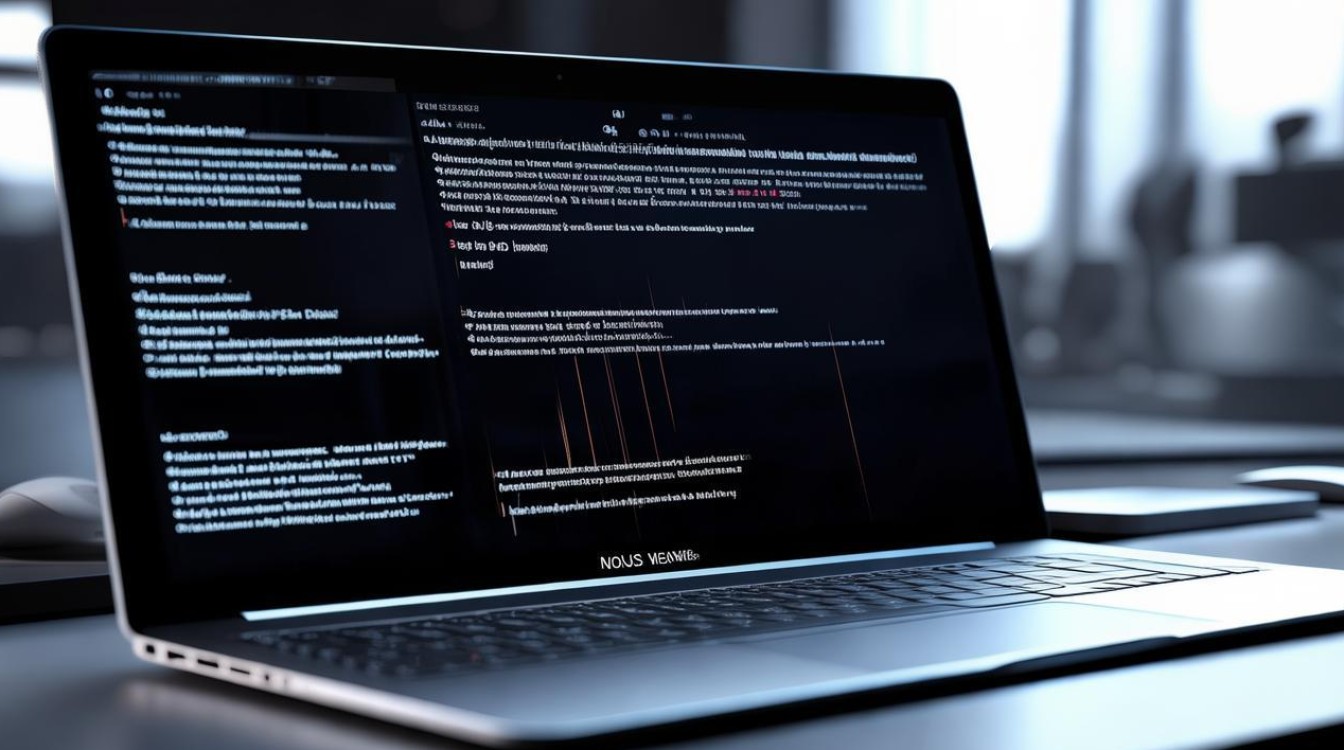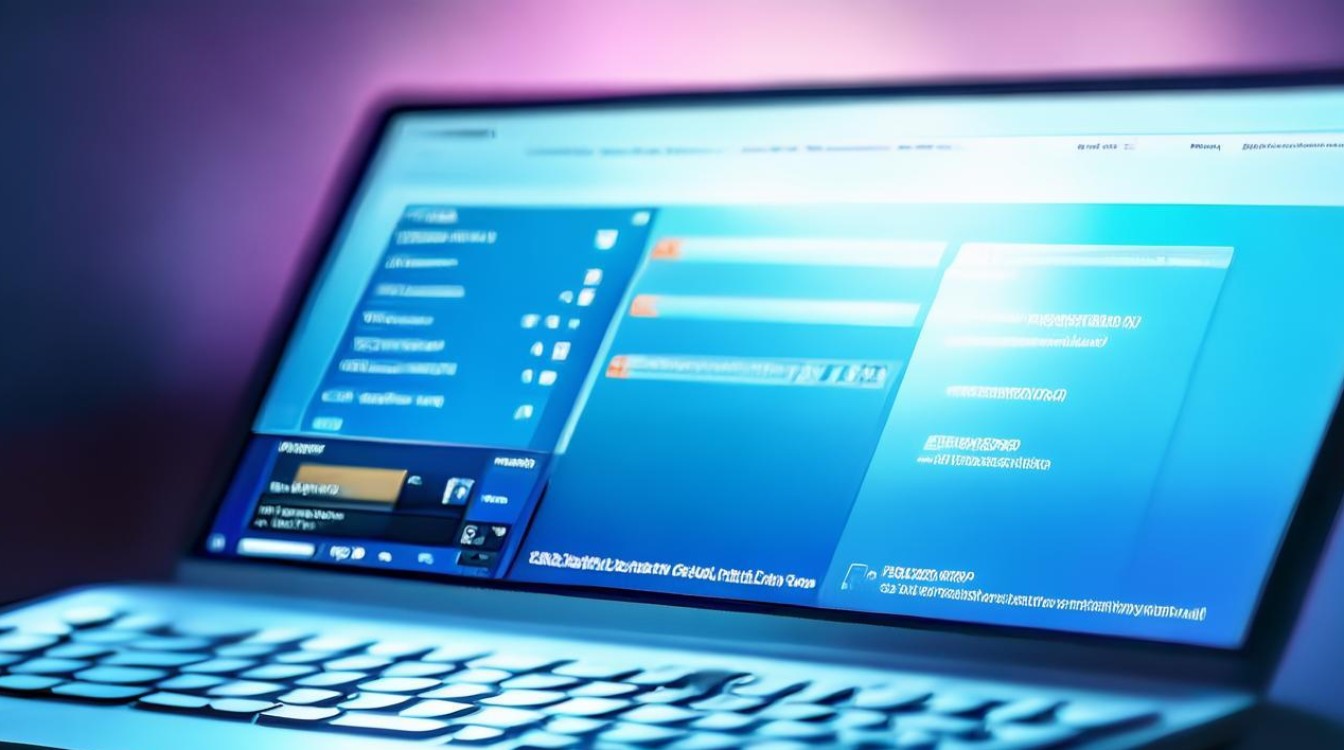电脑声卡驱动卸载
shiwaishuzidu 2025年4月24日 00:13:35 驱动 15
电脑声卡驱动卸载可通过设备管理器找到声卡设备,右键选择卸载,或用驱动管理软件操作。

电脑声卡驱动卸载是一项需要谨慎操作的任务,以下是详细的步骤和注意事项:

卸载前的准备工作
| 序号 | 事项 | 详细说明 |
|---|---|---|
| 1 | 备份重要数据 | 在卸载声卡驱动之前,建议备份电脑上的重要数据,如文档、图片、视频等,以防在操作过程中出现意外导致数据丢失,可以将数据备份到外部硬盘、U盘或云存储中。 |
| 2 | 了解声卡型号 | 可以通过设备管理器查看声卡的型号和制造商信息,以便在需要时下载正确的驱动程序,具体操作为:右键点击“此电脑”,选择“管理”,在打开的计算机管理窗口中,点击“设备管理器”,展开“声音、视频和游戏控制器”,即可看到声卡设备,右键点击声卡设备,选择“属性”,在“详细信息”选项卡中可以查看设备的具体信息。 |
不同系统下的卸载方法
Windows系统
- 通过设备管理器卸载:同时按下键盘快捷键Win+X,打开菜单窗口,点击“设备管理器”,在打开的计算机管理界面,点击“声音、视频和游戏控制器”,找到对应的声卡设备,如“Realtek High Definition Audio”等,在其上点击鼠标右键,选择“卸载”,勾选“删除此设备的驱动程序软件”后点击确定,然后重启电脑,声卡驱动即已卸载完毕。
- 使用驱动管理软件卸载:如果电脑上安装了驱动管理软件,如驱动精灵、鲁大师等,也可以通过这些软件来卸载声卡驱动,以驱动精灵为例,打开驱动精灵后,在“驱动管理”选项卡中,找到声卡驱动,点击“卸载”按钮,按照提示操作即可。
Mac系统
- 通过应用程序卸载:点击“启动台”,找到“应用程序”文件夹,在其中找到与声卡驱动相关的应用程序,如苹果电脑上自带的音频驱动相关程序,将其拖拽到废纸篓中,然后选择“清倒废纸篓”以彻底删除。
- 通过系统偏好设置卸载:点击苹果菜单中的“系统偏好设置”,在“声音”选项中,找到“输出”或“输入”选项卡,选择要卸载的声卡设备,点击“减去”按钮将其移除,如果有相关的驱动程序安装包,也可以在“应用程序”或“实用工具”文件夹中找到并删除。
卸载后的注意事项
| 序号 | 事项 | 详细说明 |
|---|---|---|
| 1 | 检查设备状态 | 卸载声卡驱动后,电脑将失去声音功能,可以通过尝试播放音频文件或打开音频应用程序来确认声卡驱动是否已成功卸载,如果仍然有声音,可能需要进一步检查卸载过程是否正确,或者是否存在其他音频设备在使用。 |
| 2 | 清理残留文件和注册表项 | 在某些情况下,卸载声卡驱动后可能会留下一些残留文件或注册表项,这些残留可能会导致后续安装驱动程序时出现问题,可以使用专业的注册表清理工具或系统优化软件来清理残留的注册表项和文件,但要注意谨慎操作,避免误删重要信息。 |
| 3 | 重新安装驱动程序 | 如果需要重新安装声卡驱动,可以从声卡制造商的官方网站上下载最新的驱动程序,然后按照安装向导进行安装,在安装过程中,要确保选择正确的操作系统和声卡型号,以免出现兼容性问题。 |
常见问题及解决方法
FAQs
- 问题1:卸载声卡驱动后,电脑无法正常启动怎么办?
- 解答:这可能是因为在卸载过程中误删了重要的系统文件或驱动程序,可以尝试进入安全模式,然后使用系统还原功能将系统恢复到卸载声卡驱动之前的状态,如果系统还原无法解决问题,可以考虑使用系统安装盘或修复工具来修复系统。
- 问题2:卸载声卡驱动后,重新安装时提示找不到驱动程序怎么办?
- 解答:首先检查驱动程序的下载来源是否正确,确保从声卡制造商的官方网站上下载了适用于当前操作系统的驱动程序,检查电脑的设备管理器中是否正确识别了声卡设备,如果设备管理器中没有显示声卡设备,可能需要重新安装主板芯片组驱动或更新BIOS。